什么是 Webex?
Webex 由 Cisco 开发,被归类为视频/音频电话会议应用程序。 作为该软件的核心,您可以使用它来举行视频会议,但它也具有会议、活动、网络研讨会和投票的功能。
有用于家庭和商业用途的不同产品,您还可以购买一系列与 Webex 软件集成的呼叫设备。
如何录制 Webex 会议 - 分步指南
Webex 具有用户友好的界面和一系列出色的工具,可提高会议质量。 按照以下有关如何录制 Webex 会议的指南进行操作,您应该能够在几分钟内掌握此过程。

1 设置 Webex 会议进行录制
如何录制 Webex 会议的第一步是确保您具有录制权限。 一般情况下,只有主持人可以录制会议,但本地录制的相关权限必须由站点管理员设置。
这可能是您必须首先与您的 IT 部门讨论的事情。 也可以让其他人录制会议,但只能有一个参与者。 录音必须以 WRF 格式进行,并且必须将想要录制会议的人设置为演示者。
2 录制 Webex 会议
Webex 会议的界面相对简单,录制功能可以在视频窗格下方的主工具栏上找到。 它应该位于视频和参与者按钮之间,前提是您已获得正确的录制权限。
单击录音机按钮,这将打开一个小弹出窗口。 在这里,您有一个下拉列表来选择您的录制位置,该位置可以是云存储,也可以是本地设备。 选择您想要的位置,然后单击红色的录制按钮 - 一旦录制活动,计时器应开始滴答作响。
3 管理您的录音
会议结束且所有参与者都离开后,录制将自动停止,但您可以再次单击录制器按钮并手动暂停录制。
然后,您可以通过单击软件左上角的帐户按钮或 Webex 按钮来访问会议录音。 这应该会打开一个菜单,其中包含家庭、会议和偏好设置等项目,并且还应该有一个录音选项。
如果单击此按钮,您可以查看所有 Webex 录音。
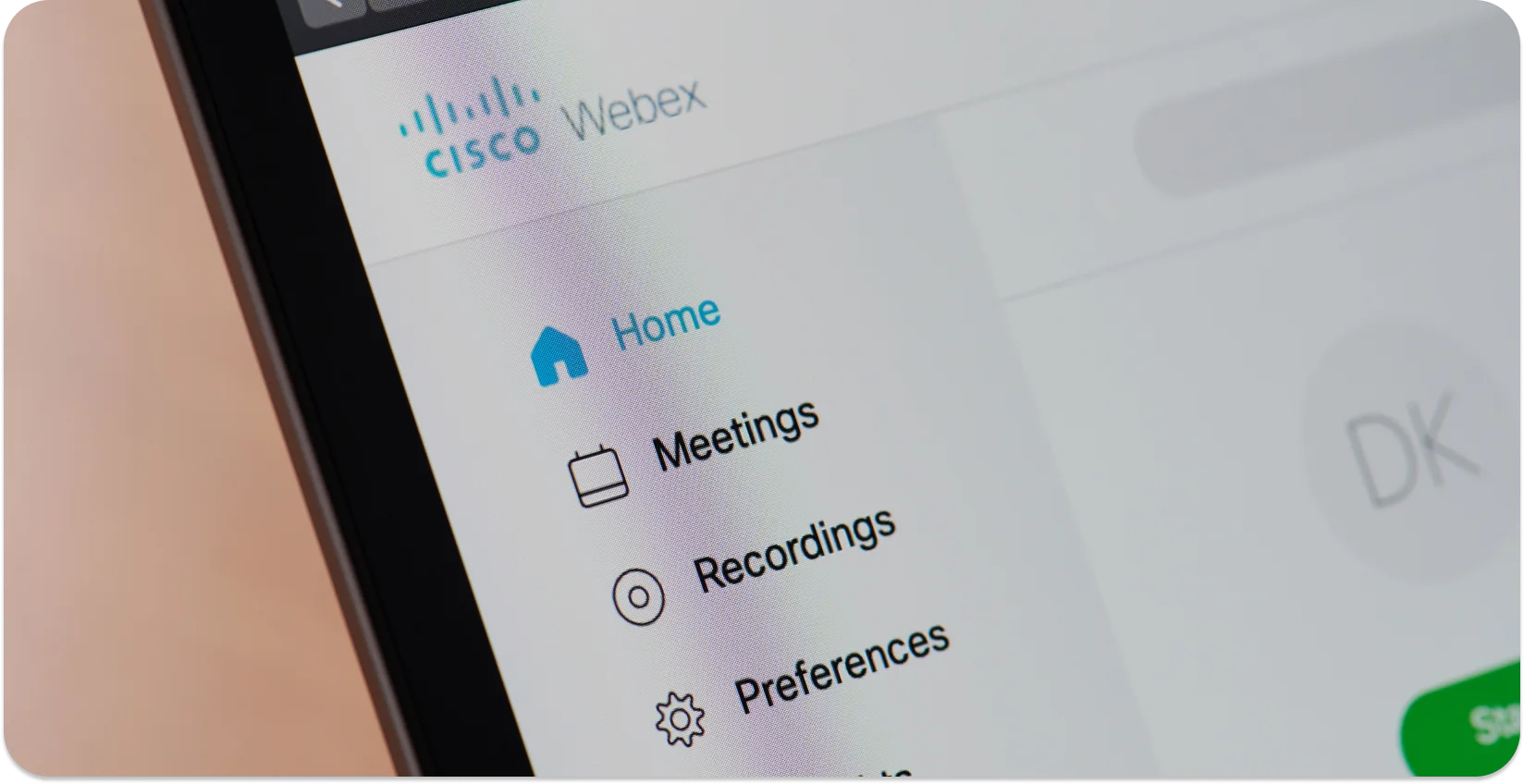
4 下载和分享您的录音
通过将录音存储在您的 Webex 帐户中,您可以选择下载或与他人共享:
- 单击“ Webex 或帐户”按钮。
- 单击菜单中的“录音”按钮。
- 找到您要下载或共享的录音。
- 单击录音旁边的相关图标。
每条记录旁边应该有三个图标 - 第一个是下载图标,第二个是共享按钮。 共享对话框类似于 Google Docs ,您可以输入特定的电子邮件地址,或创建共享链接。
对于下载, Webex 会议录制文件 将作为 MP4 文件保存在您的本地设备上。
5 从 Webex 会议创建转录
可以创建 Webex 会议的转录,为此,您必须转到“设置”>“会议”>“录制”。 这里应该有一个可切换的选项来“为我的所有 MP4 录音创建录音记录”。
根据您的业务中 Webex 平台的设置方式以及您拥有的权限,此选项可能不存在,因此您可能需要与管理员一起启用此选项。
或者,由于可以共享和/或下载录音,因此使用第三方 视频转文本在线 转录服务特别容易。 通常,这些平台允许您上传媒体文件(您下载的 Webex MP4 录音),然后使用语音识别软件对其进行分析。
由此,您将收到完整的转录,并且更高级的服务还可以区分多个扬声器(即 会议参与者)。
使用录制功能记录您的 Webex 会议
我希望您现在清楚地了解如何录制 Webex 会议以及您可以对生成的 MP4 文件执行哪些操作,包括组织 一次临时会议 以供进一步讨论。 无论您是想创建会议记录以供进一步分析,还是只是保留会议记录以解决争议, Webex 都提供了这些功能,包括 记录和转录 会议的能力。

